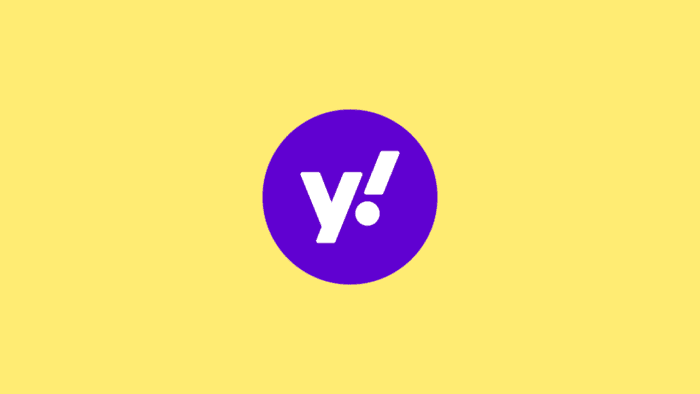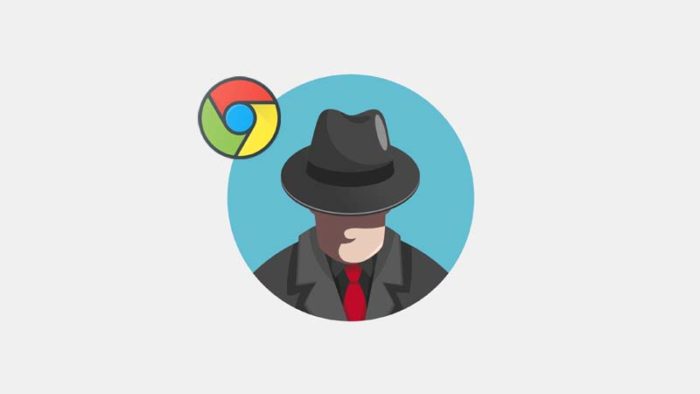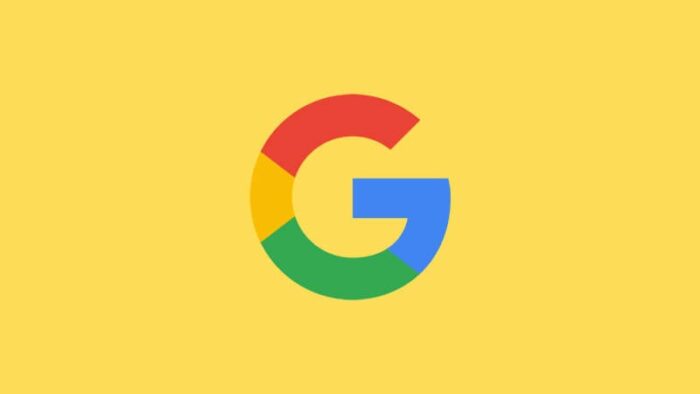- Yahoo Mail adalah salah satu layanan email gratis yang populer dan mudah digunakan.
- Kamu bisa mengirim email lewat Yahoo Mail baik dari komputer maupun smartphone Android.
- Artikel ini akan memandu kamu langkah demi langkah cara mengirim email di Yahoo Mail.
- Kamu juga akan belajar cara memformat pesan, melampirkan file, dan menjadwalkan pengiriman email.
- Panduan ini cocok untuk pemula maupun pengguna Yahoo Mail yang ingin mengoptimalkan penggunaan email.
Yahoo Mail merupakan salah satu penyedia layanan email gratis yang populer dan telah digunakan oleh jutaan orang di seluruh dunia. Dengan antarmuka yang sederhana dan fitur-fitur berguna, Yahoo Mail memudahkan kamu untuk tetap terhubung dengan teman, keluarga, maupun rekan kerja.
Dalam artikel ini, saya akan memandu kamu langkah demi langkah cara mengirim email menggunakan Yahoo Mail, baik melalui komputer maupun smartphone Android. Kamu juga akan belajar beberapa tips dan trik untuk memaksimalkan penggunaan Yahoo Mail. Yuk, kita mulai!
Daftar isi
Cara Mengirim Email di Yahoo Mail Lewat Komputer
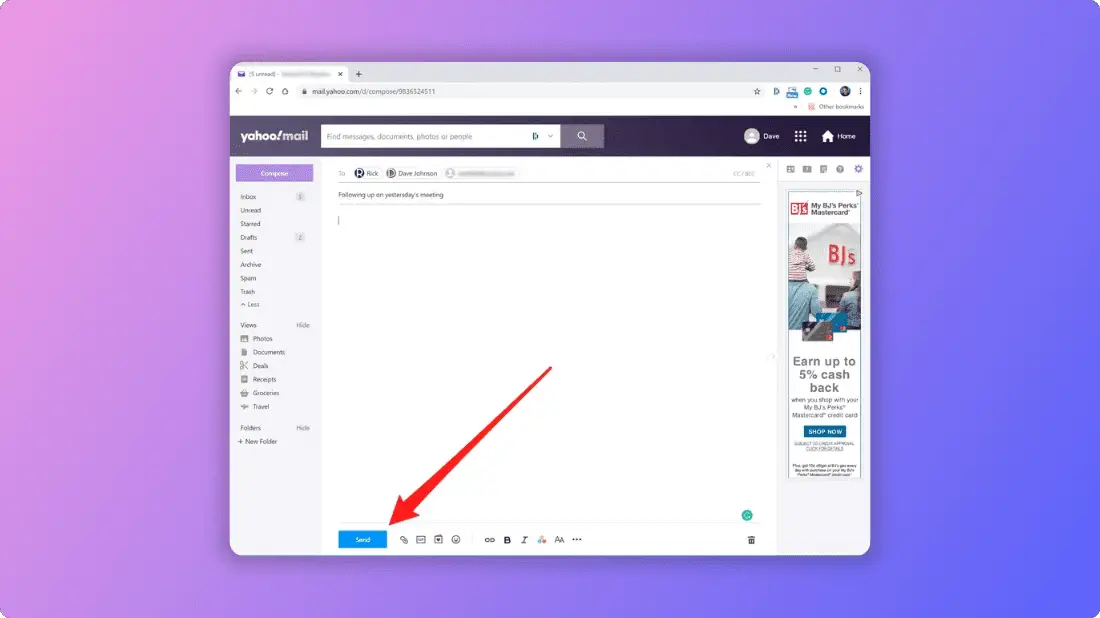
- Buka browser dan kunjungi halaman Yahoo Mail (mail.yahoo.com). Login ke akun Yahoo Mail kamu.
- Klik tombol “Tulis” atau “Compose” di pojok kiri atas untuk membuat email baru.
- Di kolom “Kepada” atau “To”, masukkan alamat email penerima. Kamu bisa menambahkan beberapa penerima sekaligus dengan memisahkan alamat email menggunakan koma.
- Jika ingin mengirim tembusan (CC) atau tembusan buta (BCC), klik “CC/BCC” di bawah kolom “Kepada”. Masukkan alamat email yang diinginkan.
- Tulis subjek email yang jelas dan ringkas di kolom “Subjek”.
- Ketik isi pesan kamu di kotak teks yang tersedia. Kamu bisa memformat teks (huruf tebal, miring, garis bawah), menambah link, gambar, dan lainnya menggunakan toolbar di atas kotak teks.
- Untuk melampirkan file, klik ikon klip kertas di bawah kotak teks, lalu pilih file dari komputer kamu.
- Setelah selesai menulis pesan, klik tombol “Kirim” atau “Send” untuk mengirimkan email.
Cara Mengirim Email Yahoo Lewat HP Android
- Download dan install aplikasi Yahoo Mail dari Google Play Store jika belum ada. Buka aplikasi dan login.
- Tap ikon pena di pojok kanan bawah untuk menulis email baru.
- Masukkan alamat email penerima di kolom “Kepada”. Tambahkan subjek dan isi pesan seperti saat mengirim lewat komputer.
- Untuk melampirkan file dari HP, tap ikon klip kertas dan pilih file yang ingin dilampirkan.
- Tap “Kirim” jika sudah selesai menulis email.
Tips Memaksimalkan Penggunaan Yahoo Mail
- Atur tanda tangan email agar terlihat lebih profesional. Klik “Settings” > “Tanda Tangan” untuk mengaturnya.
- Gunakan fitur Penjadwalan untuk mengirim email di waktu yang diinginkan. Setelah menulis email, klik tanda panah di samping “Kirim”, lalu pilih “Jadwalkan Pesan”.
- Manfaatkan fitur Lampiran Besar untuk mengirim file hingga 2 GB tanpa membebani kotak masuk. File akan diunggah ke Yahoo Dropbox dan penerima akan mendapat link untuk mengunduhnya.
- Aktifkan verifikasi 2 langkah untuk meningkatkan keamanan akun Yahoo Mail kamu. Kunjungi “Pengaturan Akun” untuk mengaturnya.
| Fitur | Deskripsi |
|---|---|
| CC/BCC | Mengirim tembusan email ke penerima lain |
| Tanda Tangan | Membuat tanda tangan otomatis di akhir email |
| Penjadwalan | Mengirim email di waktu yang dijadwalkan |
| Lampiran Besar | Mengirim file besar hingga 2 GB |
FAQ
Berapa ukuran maksimal file yang bisa dilampirkan di Yahoo Mail?
Untuk pengiriman biasa, kamu bisa melampirkan file hingga 25 MB. Namun dengan fitur Lampiran Besar, kamu bisa mengirim file hingga 2 GB.
Bagaimana cara mengetahui apakah email sudah terkirim?
Setelah mengirim email, kamu akan melihat notifikasi “Pesan terkirim” di bagian bawah layar. Kamu juga bisa mengecek folder “Terkirim” untuk melihat daftar email yang telah dikirim.
Apakah saya bisa mengirim email ke banyak penerima sekaligus?
Ya, kamu bisa mengirim email ke beberapa penerima sekaligus. Cukup masukkan alamat email penerima di kolom “Kepada” dan pisahkan dengan koma.
Bagaimana jika saya lupa melampirkan file saat mengirim email?
Sayangnya saat ini belum ada fitur untuk melampirkan file setelah email terkirim. Solusinya, kamu bisa mengirim email baru dengan file terlampir dan menyebutkan bahwa itu adalah file yang lupa dilampirkan sebelumnya.
Dengan mengikuti panduan dan tips di atas, kamu bisa mengirim email dengan mudah dan efektif menggunakan Yahoo Mail. Selamat mencoba dan semoga bermanfaat!